Slack通知を設定する
AI/BIダッシュボードは、スケジュールされたスナップショットの Slack チャンネルへの送信をサポートしています。 これにより、チームはダッシュボードの更新を Slack ワークスペースで直接受け取ることができます。このページでは、Slack アプリを作成し、通知先として Slack チャンネルを設定する方法を説明します。 ダッシュボード編集者は、この通知先をスケジュールされたダッシュボードのサブスクライバーとして追加できます。Slack チャンネルを購読者として追加する方法については、 「Slack またはMicrosoft Teams チャンネルを購読する」を参照してください。
Slack サブスクリプションでは、次の内容を含むダッシュボードのスナップショットが提供されます。
- チャンネル内で直接表示できるダッシュボードの PNG 画像スナップショット
- Databricksのダッシュボードを開くための直接リンク
- メッセージ スレッドに添付された PDF スナップショット
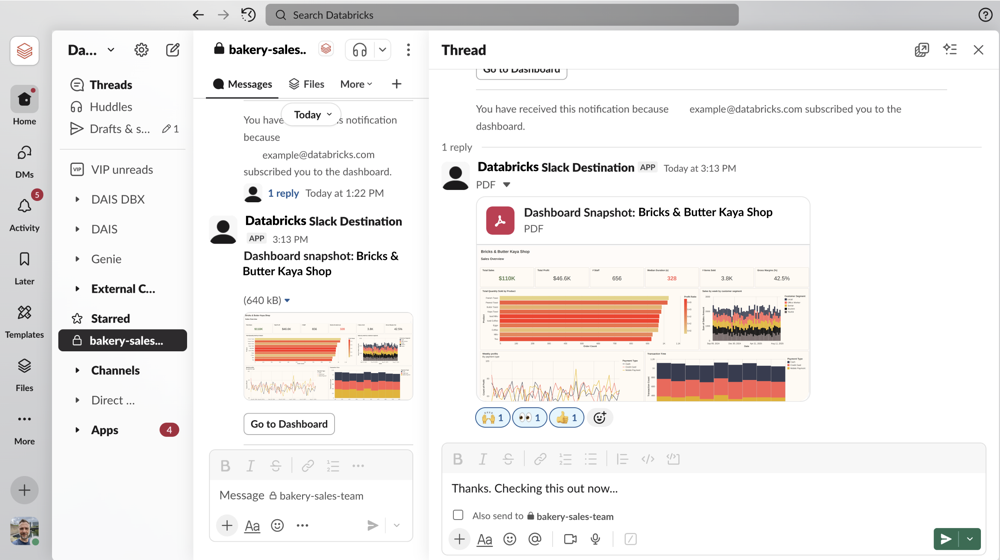
要件
次の権限が必要です。
- 通知先を構成するには、Databricks ワークスペース管理者である必要があります。
- Slack ワークスペースでアプリを作成してインストールするには、適切な権限が必要です。
セットアップ プロセス中に、Slack から認証資格情報を収集して、Databricks 通知の送信先を構成します。
通知先を設定すると、ダッシュボードで CAN EDIT 権限を持つすべてのユーザーが、管理するスケジュールのサブスクライバーとして Slack の通知先を追加できるようになります。
ステップ 1: Slack アプリを作成して構成する
ワークスペース用の Slack アプリを作成し、必要な権限を設定します。
Slackアプリを作成する
- Slack API ドキュメントの「アプリ」に移動します。Slack ワークスペースにサインインするように求められる場合があります。
- 「アプリを作成」 をクリックします。
- アプリの基本情報を追加するマニフェスト ファイルがあるかどうか、または Slack の構成 UI を使用して作成するかどうかに応じて、 [マニフェストから] または [最初から] をクリックします。マニフェストから作成する手順については、Slack のドキュメント「アプリ マニフェストを使用したアプリの構成」を参照してください。
アプリを作成すると、Slack アプリの設定ページが自動的に開きます。
必要なOAuthスコープを追加する
- サイドバーの [機能] の下で、 [OAuth と権限] をクリックします。
- 「スコープ」 まで下にスクロールします。
- 「ボット トークン スコープ」 の下で、 「OAuth スコープの追加」 をクリックします。
- 次のスコープを追加します。
incoming-webhookfiles:writefiles:readchat:write
ワークスペースにアプリをインストールする
- Slack アプリ設定サイドバーの 「設定」 で、 「アプリをインストール」 をクリックします。
- [インストール] または [インストールのリクエスト] を クリックします。
- ワークスペースで宛先のチャンネルを選択します。
- インストールを完了するには、 「許可」 をクリックします。
アプリが目的のチャンネルに追加されていることを確認します
-
Slack ワークスペースで、目的のチャンネルを開きます。 ウィンドウの上部近くにあるチャンネル名をクリックします。
-
「統合」 タブをクリックします。
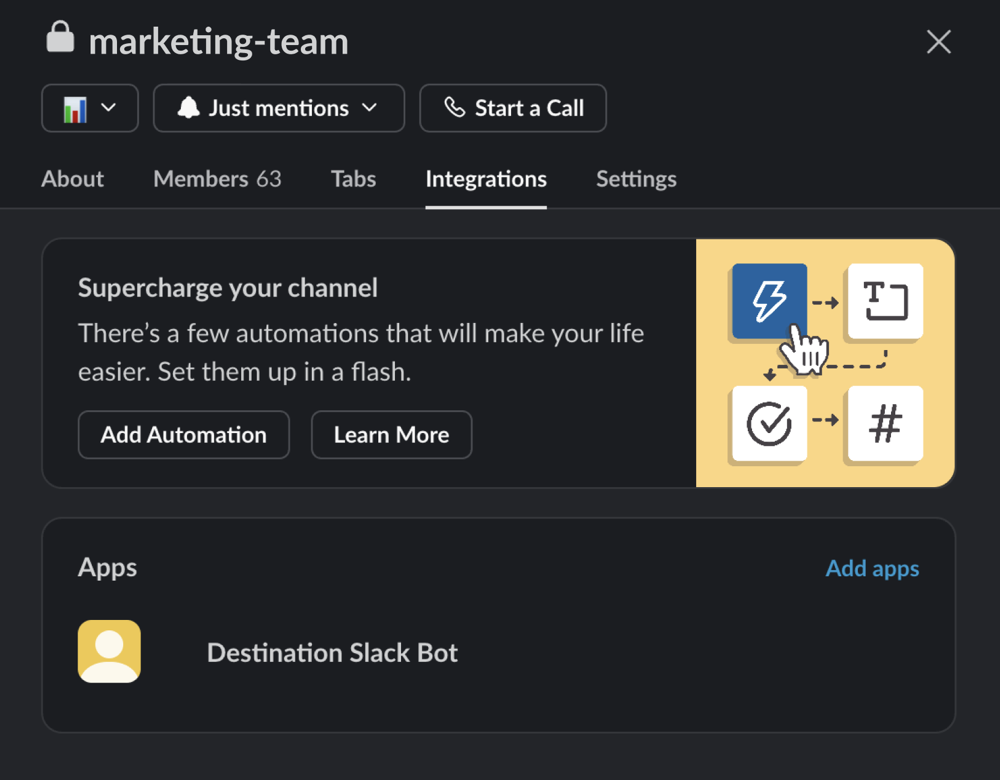
-
[アプリ] の下に、作成したボットが表示されていることを確認します。表示されない場合は、 「アプリを追加」 をクリックして追加します。
認証資格情報を取得する
Databricks 通知先を構成するには、Slack アプリから次の情報を取得する必要があります。
-
ボット ユーザーOAuth認証 :
- Slack アプリの設定で 「OAuth と権限」 に移動します。
- ボット ユーザーの OAuth トークン をコピーします。
-
ウェブフックURL :
- Slack アプリの設定で 「Incoming Webhooks」 に移動します。
- 宛先チャンネルの Webhook URL をコピーします。
Slack チャンネル ID を取得する
- Slack ワークスペースで、目的のチャンネルに移動します。
- チャンネル名をクリックすると、チャンネルの詳細が開きます。
- チャンネルの詳細から チャンネル ID を コピーします。
ステップ 2: Databricksで通知先を構成する
Slack チャンネルを指す通知先をDatabricksワークスペースに作成します。
-
Databricksワークスペースにログインします。
-
ワークスペースの右上隅にあるユーザー名をクリックします。
-
ドロップダウンから 「設定」を 選択します。
-
ワークスペース管理 セクションで、 [通知] タブをクリックします。
-
通知先 セクションで 「管理」 をクリックします。
-
[宛先の追加] をクリックします。
-
送信先タイプのドロップダウンから Slack を 選択します。
-
次の情報を入力してください。
- 宛先名 : このSlackの宛先を説明する名前
- Slack Webhook URL : Slack アプリからの Webhook URL
- OAuth トークン : Slack アプリからのボットユーザー OAuth トークン
- Slack チャンネル ID : Slack ワークスペースのチャンネル ID
-
作成 をクリックします。
ユーザーは、この Slack 通知先をダッシュボード スケジュールのサブスクライバーとして追加できるようになりました。
Slack チャンネルをダッシュボード スケジュールに登録する手順については、 「Slack またはMicrosoft Teams チャンネルを登録する」を参照してください。
トラブルシューティング
Slack 通知に関する一般的なエラーをトラブルシューティングするには、以下を使用します。
PDF添付ファイルがありません
Slack 通知に PDF が添付されていない状態で表示される場合は、次の点を確認してください。
- 通知先でOAuthトークンが正しく設定されている
- チャンネル ID が宛先チャンネルと一致する
- Slack アプリには必要な
files:writeスコープがあります
通知が表示されない
Slack チャンネルに通知が表示されない場合:
- Webhook URL が正しく、宛先チャンネルと一致していることを確認してください。
- Slackアプリがワークスペースにインストールされていることを確認します
- ボットが宛先チャンネルに追加されていることを確認してください
- スケジュールがアクティブで停止していないことを確認します
次のステップ
- Slack チャンネルをダッシュボードのスケジュールに登録します。「Slack またはMicrosoft Teams チャンネルの購読」を参照してください。
- 電子メール通知の宛先を設定します。 通知先の管理を参照してください